
Se você é um administrador de sistema ou um pai que quer mais controle Os pais devem espionar seus filhos? [MUO Debates] Devem os pais espionar seus filhos? [MUO Debates] Você espia seus filhos? Se sim, porque? Se não, por que não? Esta é a questão em questão hoje. Estas são as questões que vamos explorar neste debate. Leia mais em um computador público ou em grupo, não é fácil bloquear um computador, especialmente com restrições personalizadas. É aqui que o Deskman da Anfibia ajudará tremendamente. Se há uma coisa que eles sabem, é personalizar o PC com facilidade e segurança. Isso vem com um preço, no entanto - Deskman não é livre.
Recursos principais
- Segurança de um botão
- Modo de quiosque
- Manutenção simples
- Toneladas de restrições
- Bloquear aplicativos
- Navegação Segura na Web
Breve Visão Geral
Existem duas versões do Deskman: a versão clássica para um PC que não precisa ou tem acesso à rede / Internet, e a versão de rede para vários PCs que está pronta para rede, tornando-a acessível em qualquer lugar através da web. Neste artigo, vamos examinar o Deskman Classic.
Depois de baixar o Deskman, a instalação é indolor e direta - nada mais precisa ser dito sobre isso.
Após a instalação, o Deskman será iniciado e você será solicitado com uma tela como a mostrada abaixo.
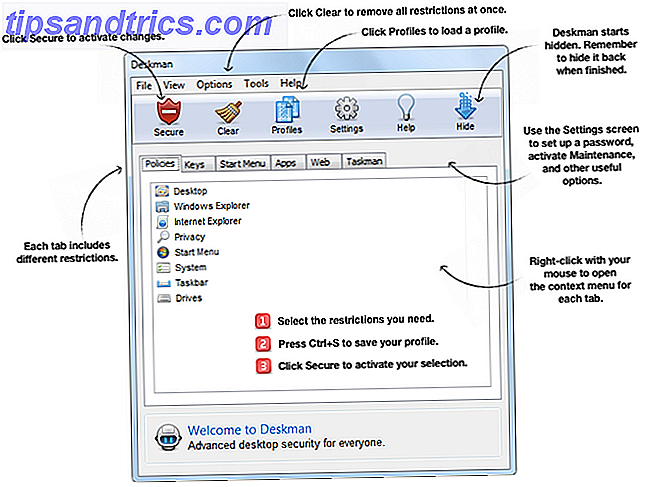
A guia Políticas destacada provavelmente terá todas as suas diferentes opções de restrição expandidas, o que pode parecer difícil no começo, mas garanto que, depois de passar alguns minutos explorando o Deskman, você entenderá seus recursos em pouquíssimo tempo. A imagem acima mostra as principais funções do Deskman.
A linha superior de botões são os controles principais: Seguro, Limpar, Perfis, Configurações, Ajuda e Ocultar. É importante que você não vá clicando em nenhum desses botões sem entender primeiro as funções, especialmente o botão Seguro, que ativa as restrições que você definiu. Limpar remove todas as restrições de uma só vez, portanto, não clique nelas, a menos que você queira apagar todas as alterações feitas no programa, ou se você salvou as alterações anteriores ( Ctrl + S ) e deseja fazer novas alterações começando de novo.
Existem três perfis que você pode escolher e aprofundaremos mais tarde: Basic Security, Limited Access e Kiosk Mode. A guia Configurações contém mais configurações do programa, as quais abordaremos mais adiante. O botão Ajuda inicia uma janela de ajuda aprofundada que é tudo o que você precisa para entender o Deskman. E, claro, o botão Ocultar para minimizar o Deskman na bandeja do sistema. Isso pode ser restaurado com o atalho de teclado Ctrl + Shift + F12 .
A linha inferior das guias são as seis funções de restrição: Políticas, Chaves, Menu Iniciar, Aplicativos, Web e Taskman.

A guia Políticas tem restrições para a área de trabalho, o Windows Explorer, o Internet Explorer, a privacidade, o menu Iniciar, o sistema, a barra de tarefas e as unidades. Você pode percorrer cada uma das configurações e verá que cada uma delas tem uma breve descrição do que ela faz.

A guia Chaves inclui opções para teclas e funções dos botões do mouse. Há também a capacidade de visualizar e desativar as teclas personalizadas.

Para ter mais controle sobre o Menu Iniciar, a guia Menu Iniciar permitirá que você faça isso. Você pode adicionar um logotipo personalizado do botão Iniciar, habilitar uma das seguintes opções: Fazer logoff, Reiniciar, Desligar ou Suspender e adicionar aplicativos ao menu Iniciar com segurança.

A guia Aplicativos permite que você bloqueie aplicativos (permitindo apenas aqueles atualmente em execução), exiba uma notificação do usuário e adicione a lista completa de aplicativos em execução à lista “Aplicativos permitidos”.

Para habilitar a navegação segura na web, você desejará usar as funções na guia Web. Você pode ativar ou desativar isso clicando na caixa de seleção, além de exibir uma notificação do usuário e adicionar palavras-chave seguras da Web clicando com o botão direito do mouse em qualquer lugar da janela.

Taskman é a guia final, que permite restringir funções do Gerenciador de Tarefas e exibir ícones da área de trabalho públicos ou pessoais.
Configurando o Deskman
Antes de começar a selecionar e aplicar várias restrições, você precisa gerenciar as configurações.

As configurações da guia Básico incluem opções para definir uma senha e uma tecla de atalho principal (o padrão é Ctrl + Shift + F12). Lembre-se dessa senha, pois você será solicitado a inseri-la sempre que quiser acessar o Deskman.

A guia Avançado (abaixo) contém mais opções, como ocultar o ícone do Deskman, alternar opções como Nova tarefa, Desligar, Manutenção, modo de compatibilidade e exigir que o Caps Lock esteja ativado para que as teclas de atalho funcionem.

O modo de manutenção pode ser ativado na guia Manutenção. Essa configuração é projetada para permitir que os administradores executem tarefas de manutenção mais facilmente, acessem computadores bem protegidos e permitam que os usuários removam restrições sem ter acesso direto ao Deskman. Essa guia inclui configurações para fornecer aos usuários acesso ao status da conta de administrador para o modo de manutenção, ativar uma tecla de atalho do modo de manutenção, definir a restrição de tempo para que ela seja ativada e uma senha de manutenção.

A guia Autologon permite simplesmente ativar a configuração e digitar as credenciais necessárias.

A guia Configurações do Autorun possui três campos onde você pode adicionar aplicativos para serem executados automaticamente, iniciar uma página da Web no modo de tela inteira na inicialização e manter sempre em execução.

Depois de ativar as funções e configurações, você pode escolher o perfil específico desejado: Segurança Básica, Acesso Limitado e Modo Quiosque.

O Basic Security protege o acesso às configurações do sistema, tornando-o útil para evitar que os usuários adulterem as configurações de desktop e do sistema. O acesso limitado protege o sistema com firmeza, executando apenas aplicativos permitidos e não muito mais. O modo de quiosque é projetado para o uso da execução de um aplicativo específico, enquanto desabilita o acesso do usuário a todos os outros recursos do sistema e da área de trabalho. Depois que o Modo quiosque é ativado, a área de trabalho é completamente lacrada e, ao reiniciar, os ícones da área de trabalho e a barra de tarefas ficam ocultos e não são permitidas chaves do sistema. Para usar este modo, você deve acoplá-lo às configurações autorun abrangidas anteriormente.

Depois de selecionar e salvar as configurações, restrições e perfil preferidos, clique no botão Seguro para ativá-los.

Abaixo está um pequeno vídeo que destaca a configuração e as funções do Deskman. Ele começará em um minuto e dez segundos para evitar o processo inicial de download e instalação.
Perguntas e ajuda
Conforme mencionado anteriormente no artigo, o Deskman tem uma janela de ajuda excepcional (também disponível on-line) que ajudará a esclarecer quaisquer configurações, além de incluir um link “Fale conosco” para obter assistência adicional do software Anfibia. Além disso, você pode clicar com o botão direito do mouse em qualquer uma das janelas de guias e clicar em "Ajuda" no menu de contexto para obter informações sobre essa seção específica de funções.



![Adicione um widget de webcam personalizável ao seu desktop com o CamDesk simples e leve [Windows & Linux]](https://www.tipsandtrics.com/img/linux/278/add-customizable-webcam-widget-your-desktop-with-simple-lightweight-camdesk.png)
![Use muitos serviços de música? Consolide sua música com o Tomahawk de player social de código aberto [Cross-Platform]](https://www.tipsandtrics.com/img/linux/874/use-too-many-music-services.png)